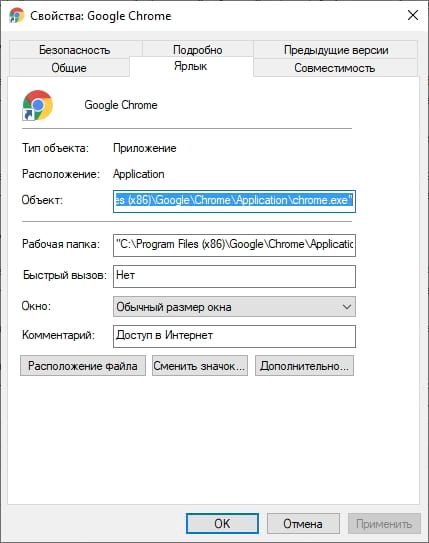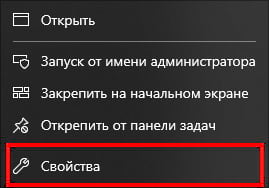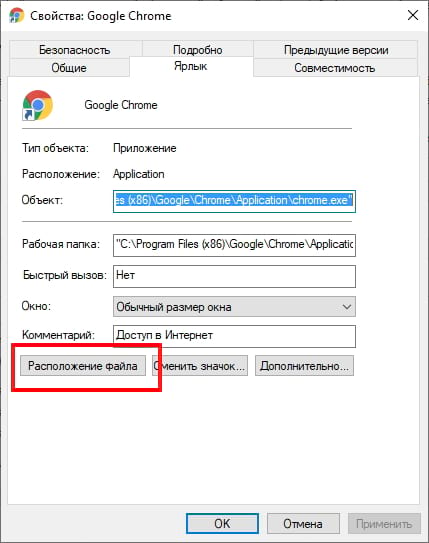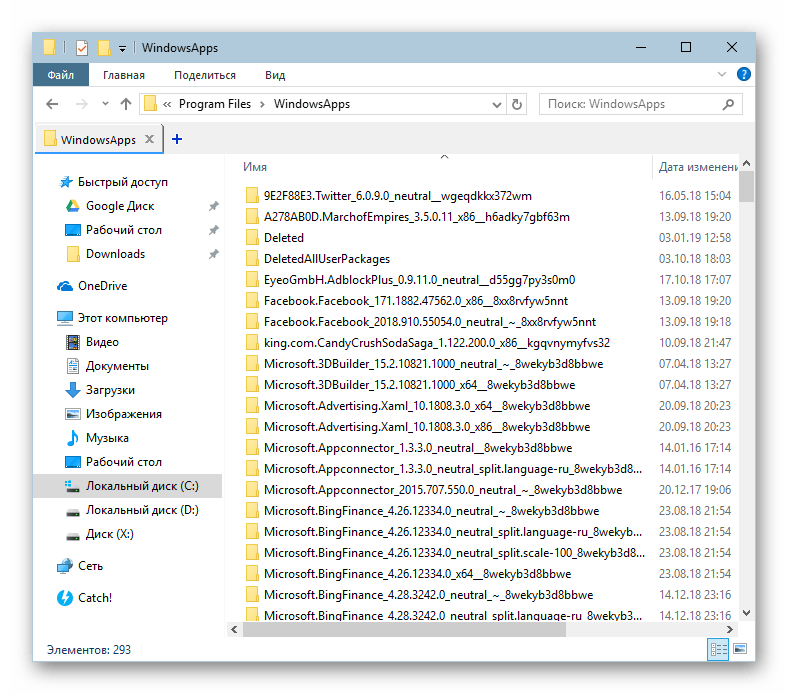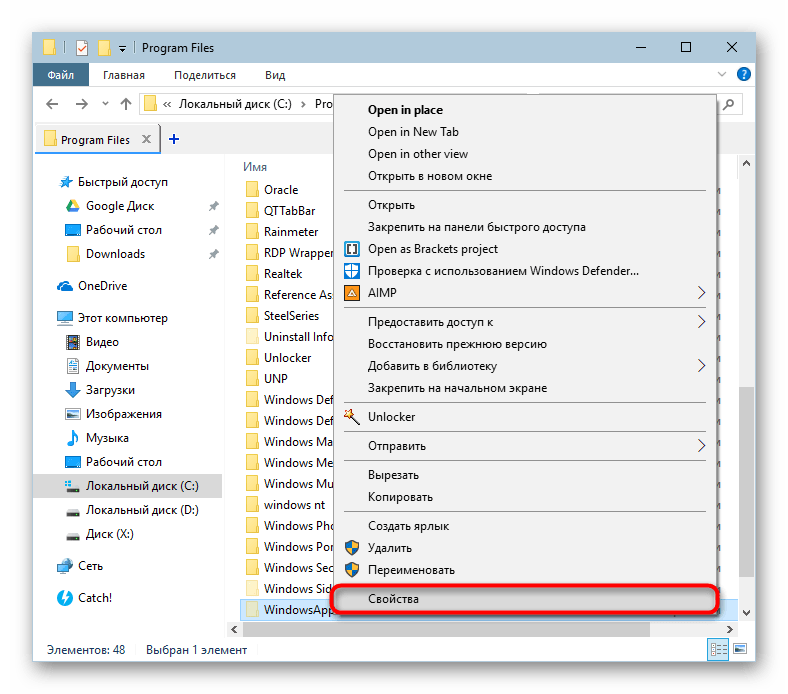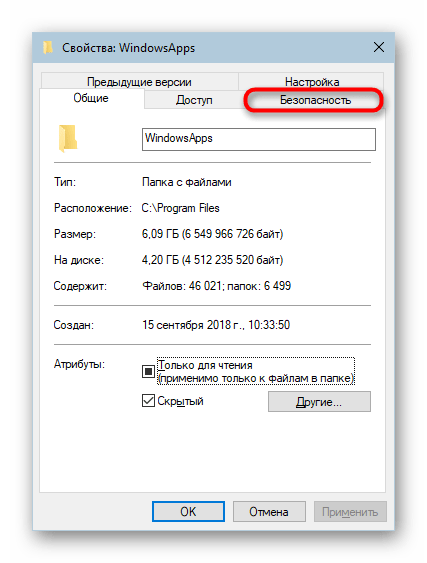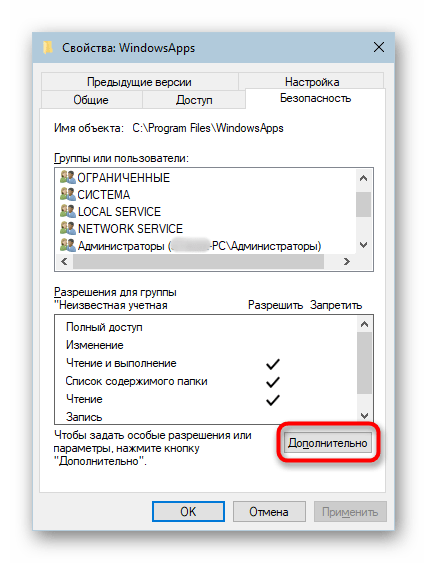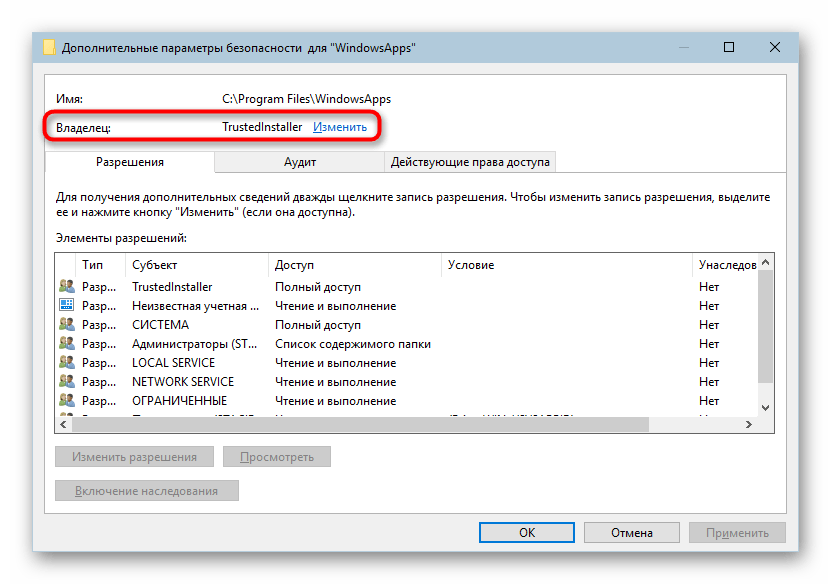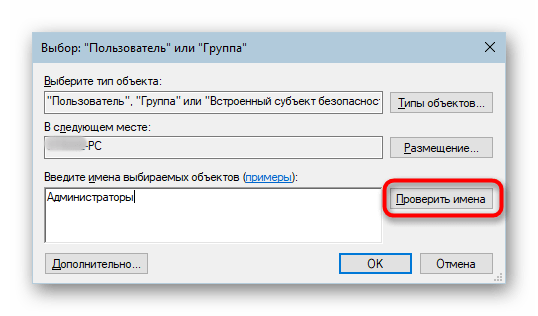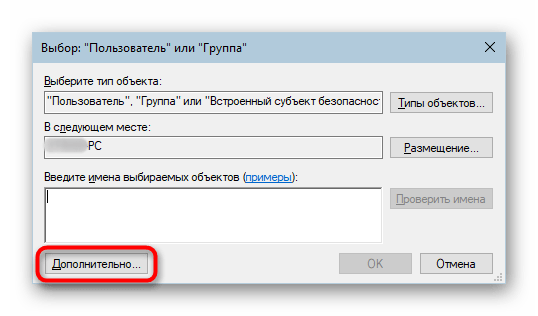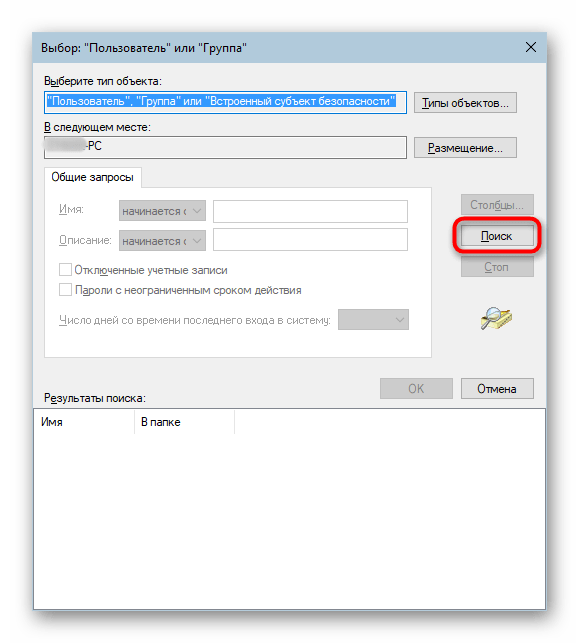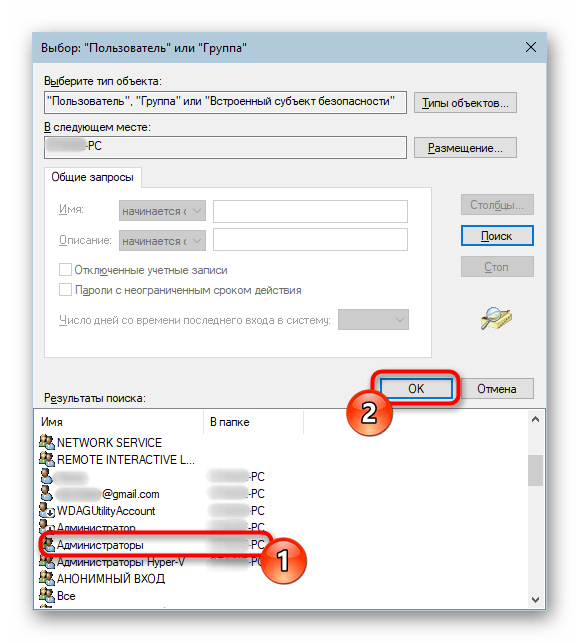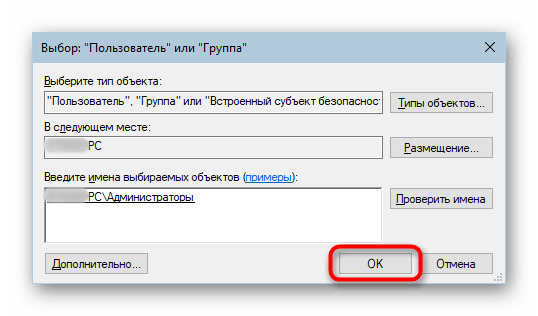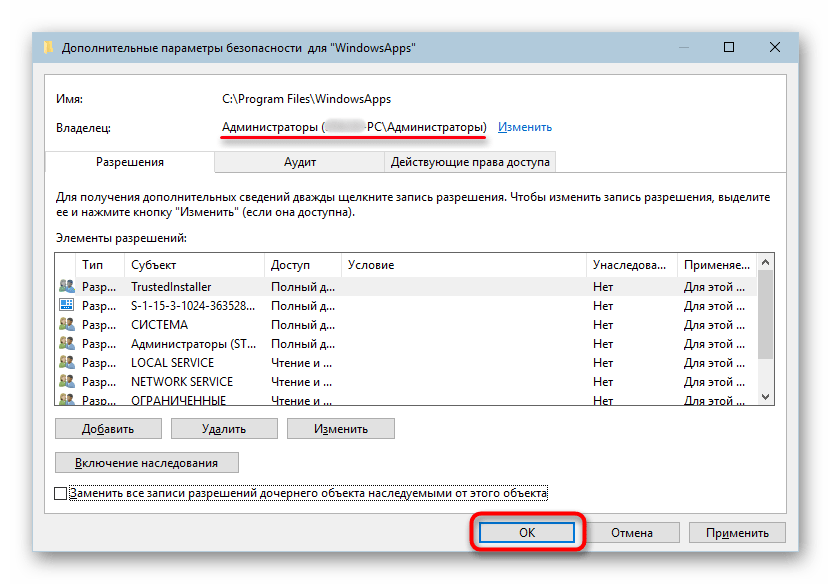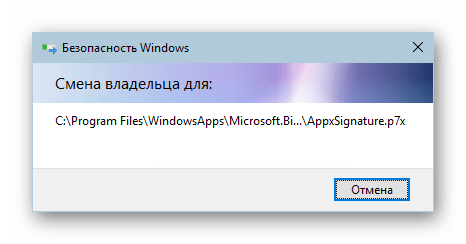Если Вам нужно найти EXE-файл программы в проводнике, есть быстрый способ сделать это, если у Вас есть доступ к ярлыку.
Сначала найдите ярлык, указывающий на приложение, EXE-файл которого Вам нужно найти, потому что Вам нужно будет открыть окно его свойств. Щелкните его правой кнопкой мыши и выберите «Свойства».
Если ярлык закреплен на панели задач, щелкните его правой кнопкой мыши, а затем щелкните правой кнопкой мыши его имя еще раз в меню, которое всплывает прямо над ним. В появившемся меню нажмите «Свойства».
Если ярлык находится в меню «Пуск», у Вас есть больше возможностей для перехода (и этот метод работает только с традиционными настольными приложениями Windows, а не с приложениями UWP). Щелкните правой кнопкой мыши ярлык в меню «Пуск» выберите «Дополнительно» > «Открыть расположение файла».
Откроется окно проводника, которое указывает на файл ярлыка приложения. Щелкните этот ярлык правой кнопкой мыши и выберите «Свойства».
Независимо от того, каким образом Вы открыли свойства ярлыка, появится окно свойств. Убедитесь, что Вы находитесь на вкладке «Ярлык», затем нажмите «Расположение файла».
Вы попадете прямо в папку, где содержится EXE файл приложения.
Что Вы будете делать дальше, зависит от того, чего Вы пытаетесь достичь. Просто будьте осторожны — изменение или перемещение файлов программы может привести к ее неправильной работе.
Если Вы не можете найти ярлык
Если ярлык программы, EXE-файл которой Вы хотите найти, недоступен, Вы можете просмотреть C:Program Files или C:Program Files (x86) на Вашем компьютере, чтобы найти основную папку программы приложения. Найдите папку с именем, похожим на название издателя программы или название самого приложения. Откройте ее, и Вы сможете найти EXE, который ищете.
Содержание
- Куда устанавливаются игры из магазина в Windows 10
- Папка установки игр в Windows 10
- Решение проблемы с доступом к WindowsApps
- Файл формата exe: чем открыть, описание, особенности
- Формат EXE
- Открываем EXE расширение
- На компьютере
- ОС Microsoft Windows 7
- ОС Microsoft Windows 10
- ОС Mac
- ОС Linux
- ОС Android
- Как быстро найти EXE-файл программы в Windows 10
- Если Вы не можете найти ярлык
- Как найти EXE-файлы для приложений в Windows 10
- Найдите EXE-файлы в Windows 10
- Где находится EXE-файл игры?
- Где я могу найти EXE-файлы игры?
- Где находится EXE-файл в Windows 10?
- Как просмотреть EXE-файл?
- Где находится PUBG EXE?
- Где на моем компьютере находится установочный EXE-файл?
- Как создать EXE-файл?
- Как установить EXE-файл на свой компьютер?
- Как мне распаковать EXE-файл?
- Что такое EXE-файл в Windows?
- Могу ли я открывать exe-файлы на Android?
- Как открыть EXE-файл в Windows?
- PUBG — шпионское ПО?
- Где сохраняются файлы PUBG?
- Почему не запускается PUBG?
Куда устанавливаются игры из магазина в Windows 10
В Windows 10 появился магазин приложений, откуда пользователи могут скачивать интересующие официальные игры и программы, получать их автоматические обновления и находить что-то новое. Процесс их загрузки немного отличается от обычного скачивания, поскольку юзер не может выбрать место, куда произвести сохранение и установку. В связи с этим у некоторых возникает вопрос, куда же инсталлируется загруженное ПО в Виндовс 10?
Папка установки игр в Windows 10
Вручную пользователю нельзя настраивать место, куда скачиваются и устанавливаются игры, приложения — для этого отведена специальная папка. Вдобавок к этому она надежно защищена от внесения каких-либо изменений, поэтому без предварительных настроек безопасности в нее иногда даже не получается попасть.
Однако сама папка WindowsApps скрыта и увидеть ее не удастся, если в системе отключен показ скрытых файлов и папок. Включается он по следующей инструкции.
Вы можете попасть в любую из имеющихся папок, однако изменять и удалять какие-либо файлы запрещено. Отсюда же есть возможность запускать установленные приложения и игры, открывая их EXE-файлы.
Решение проблемы с доступом к WindowsApps
В некоторых сборках Виндовс 10 пользователям даже не удается попасть в саму папку, чтобы просмотреть ее содержимое. Когда не удается попасть в папку WindowsApps, это значит, что не настроены соответствующие разрешения безопасности для вашей учетной записи. По умолчанию полные права доступа есть только для аккаунта «TrustedInstaller». В такой ситуации действуйте по следующей инструкции:
Если не удается ввести имя владельца правильно, воспользуйтесь альтернативным вариантом — нажмите «Дополнительно».
В новом окне кликните на «Поиск».
Чуть ниже отобразится список вариантов, где найдите имя той учетной записи, которую хотите сделать владельцем WindowsApps, нажмите на нее, а затем на «ОК».
В уже знакомое поле будет вписано имя, и вам остается еще раз нажать «ОК».
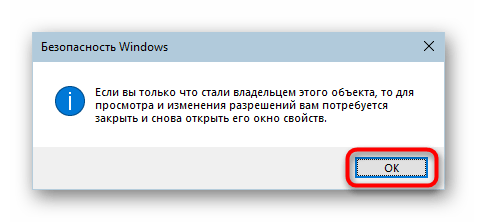
Теперь можно заходить в WindowsApps и изменять некоторые объекты. Однако мы еще раз настоятельно не рекомендуем этого делать без должных знаний и уверенности в своих действиях. В частности, удаление всей папки может нарушить работу «Пуск», а ее перенос, к примеру, на другой раздел диска, усложнит или сделает невозможным процесс скачивания игр и приложений.
Помимо этой статьи, на сайте еще 12369 инструкций.
Добавьте сайт Lumpics.ru в закладки (CTRL+D) и мы точно еще пригодимся вам.
Отблагодарите автора, поделитесь статьей в социальных сетях.
Источник
Файл формата exe: чем открыть, описание, особенности
EXE – распространенный файловый формат еще со времен ОС MS-DOS. Рассмотрим, что это за файлы, их наз.
EXE – распространенный файловый формат еще со времен ОС MS-DOS. Рассмотрим, что это за файлы, их назначение и задачи, какими программами запускаются, на что обратить внимание при работе с ними.
Часто встречающийся файловый формат – EXE. Помогает запустить установку программ на компьютер. Как открыть файл EXE в разных операционных системах, просмотреть или отредактировать содержимое – рассмотрим подробнее.
Формат EXE
EXE применяется для названия файлов-исполнителей. Это сокращение английского «executable files» – исполняемый файл. Используется в операционных системах Microsoft Windows, MS-DOS. Его задача – запуск инсталляции (деинсталляции) софта на устройство. Для этого в нем записан сценарий и код, которые запустят процесс.
В файле EXE находятся:
Файл может быть закодирован и сжат архиватором в самораспаковывающийся архив. Инсталляция проводится в ту же директорию или в указанную пользователем.
Открываем EXE расширение
На персональном компьютере с ОС Microsoft Windows затруднений при открытии файла не возникает (об исключениях ниже). Сложности будут, если у пользователя Linux, Mac OS или мобильное устройство. Частый вопрос – как открыть EXE файл для редактирования или просмотра. Разбираемся по порядку.
На компьютере
ОС Microsoft Windows 7
Для запуска применяем двойной щелчок манипулятора. Файл начнет устанавливаться и распаковываться (если это архив). Для просмотра содержимого без инсталляции подойдут утилиты Windows:
ОС Microsoft Windows 10
ОС Mac
Windows приложения работают с эмуляторами без сбоев, для переключения на установленную на компьютере ОС не нужно перезагружать ПК.
ОС Linux
ОС Android
Как открыть EXE файл на Андроиде при том, что формат не предназначен для работы с ним? Структура и состав файлов EXE другой, прямой запуск невозможен. Есть два способа открыть файл:
Второй вариант проще. К таким утилитам относятся: BOCHS, Limbo, QEMU и другие. Принцип действий идентичен: скачать и установить приложение на мобильное устройство, запустить утилиту.
Стоит быть внимательными при открытии файлов этого типа – они могут содержать в себе вирусное программное обеспечение. Получив файл от неизвестного отправителя, скачав с непроверенного источника, не стоит открывать его и запускать инсталляцию.
Источник
Как быстро найти EXE-файл программы в Windows 10
Е сли Вам нужно найти EXE-файл программы в проводнике, есть быстрый способ сделать это, если у Вас есть доступ к ярлыку.
Сначала найдите ярлык, указывающий на приложение, EXE-файл которого Вам нужно найти, потому что Вам нужно будет открыть окно его свойств. Щелкните его правой кнопкой мыши и выберите «Свойства».
Если ярлык закреплен на панели задач, щелкните его правой кнопкой мыши, а затем щелкните правой кнопкой мыши его имя еще раз в меню, которое всплывает прямо над ним. В появившемся меню нажмите «Свойства».
Если ярлык находится в меню «Пуск», у Вас есть больше возможностей для перехода (и этот метод работает только с традиционными настольными приложениями Windows, а не с приложениями UWP). Щелкните правой кнопкой мыши ярлык в меню «Пуск» выберите «Дополнительно» > «Открыть расположение файла».
Откроется окно проводника, которое указывает на файл ярлыка приложения. Щелкните этот ярлык правой кнопкой мыши и выберите «Свойства».
Независимо от того, каким образом Вы открыли свойства ярлыка, появится окно свойств. Убедитесь, что Вы находитесь на вкладке «Ярлык», затем нажмите «Расположение файла».
Вы попадете прямо в папку, где содержится EXE файл приложения.
Что Вы будете делать дальше, зависит от того, чего Вы пытаетесь достичь. Просто будьте осторожны — изменение или перемещение файлов программы может привести к ее неправильной работе.
Если Вы не можете найти ярлык
Если ярлык программы, EXE-файл которой Вы хотите найти, недоступен, Вы можете просмотреть C:Program Files или C:Program Files (x86) на Вашем компьютере, чтобы найти основную папку программы приложения. Найдите папку с именем, похожим на название издателя программы или название самого приложения. Откройте ее, и Вы сможете найти EXE, который ищете.
Источник
Как найти EXE-файлы для приложений в Windows 10
Бывают случаи, когда вам нужно найти EXE-файл для приложения на вашем компьютере с Windows 10. Вот как это легко найти.
Бывают случаи, когда вам нужно найти EXE-файл для используемого вами приложения. Возможно, вам придется выполнить некоторые дополнительные действия по устранению неполадок или, возможно, вы потеряли ссылку на приложение на рабочем столе. В любом случае, если вам нужно найти EXE-файл для программы на вашем компьютере, вот как легко его найти, если у вас есть доступ к ярлыку приложения.
Найдите EXE-файлы в Windows 10
Для начала найдите ярлык приложения, EXE-файл которого вам нужно разместить на рабочем столе. Щелкните значок правой кнопкой мыши, прокрутите вниз и выберите «Свойства».
Если ярлык находится на панели задач, щелкните его правой кнопкой мыши, а затем щелкните правой кнопкой мыши его имя и выберите «Свойства».
После выбора «Свойства» откроется окно «Свойства». На вкладке «Ярлык» нажмите кнопку «Открыть расположение файла».
Это откроет проводник прямо в расположение EXE-файла. Теперь вы можете делать то, что пытаетесь достичь, устраняя неполадки или копируя ярлык на рабочий стол. Просто имейте в виду, что перемещение или изменение EXE-файла может привести к неправильной работе программы.
Если EXE-файл приложения недоступен, вы можете просмотреть два места. C: Program Files или C: Program Files (x86) в вашей системе, чтобы найти основную папку программы приложения. Затем найдите папку с именем, похожим на имя издателя программы. Или название самого приложения. Откройте эту папку и найдите в ней имя EXE-файла, который вы ищете.
Это все, что нужно сделать. Если вам нужно изменить приложение, получить его ярлык или выполнить расширенное устранение неполадок, найти EXE-файл легко, если у вас есть ярлык, и даже если у вас его нет, вы можете искать его в общих местах проводника.
Источник
Где находится EXE-файл игры?
Файл game.exe находится в подпапках «C: » (обычно C: GamesMailRu Warface Bin32Release ).
Где я могу найти EXE-файлы игры?
Самый простой способ — посмотреть на свойства самого ярлыка.
Где находится EXE-файл в Windows 10?
Найдите EXE-файлы в Windows 10
Как просмотреть EXE-файл?
В большинстве случаев вы открываете EXE-файлы напрямую, дважды щелкая их в Windows. Для начала нажмите Пуск и выберите функцию «Поиск». Когда вы вводите имя EXE-файла, который хотите открыть, Windows отображает список найденных файлов. Дважды щелкните имя EXE-файла, чтобы открыть его.
Где находится PUBG EXE?
Файл TslGame.exe находится в подпапке «C: » (обычно C: Game Online PUBG TslGame Binaries Win64 ).
Где на моем компьютере находится установочный EXE-файл?
Как открыть Setup. EXE
Как создать EXE-файл?
Как создать EXE-пакет:
Как установить EXE-файл на свой компьютер?
По словам экспертов Microsoft, эта проблема возникает из-за поврежденных настроек реестра или системных проблем из-за заражения вирусом или установки сторонних инструментов. Установка стороннего программного обеспечения может изменить конфигурацию по умолчанию для запуска EXE-файлов, что часто приводит к сбоям при попытке запустить EXE-файлы.
Как мне распаковать EXE-файл?
1. Используйте WinZip
Что такое EXE-файл в Windows?
Могу ли я открывать exe-файлы на Android?
Inno Setup Extractor, пожалуй, самая простая программа для открытия exe-файлов для Android. После того, как вы загрузите желаемый exe-файл на свой телефон Android, просто загрузите и установите Inno Setup Extractor из Google Play Store, затем используйте файловый браузер, чтобы найти exe-файл, а затем откройте этот файл с помощью приложения.
Как открыть EXE-файл в Windows?
Щелкните правой кнопкой мыши EXE-файл и выберите «7-Zip» → «Открыть архив». Это откроет EXE-файл в проводнике архива 7-Zip. Если у вас нет параметров 7-Zip, когда вы щелкаете файл правой кнопкой мыши, откройте 7-Zip из меню «Пуск», а затем найдите EXE-файл, который вы хотите открыть.
PUBG — шпионское ПО?
PUBG, недавно обнаруженный командой MalwareHunterTeam, представляет собой вирус-вымогатель, который незаметно проникает в систему и шифрует большую часть хранимых данных.
Где сохраняются файлы PUBG?
Когда вы закончите установку игры, закройте ее. Выйдите из приложения для обмена файлами и перейдите в Диспетчер файлов. Теперь перейдите в папку, в которой ваше приложение для обмена файлами хранит полученные файлы. Выберите файл obb и переместите его в папку Phone Storage> Android> obb.
Почему не запускается PUBG?
Любая неподдерживаемая программа или антивирусное программное обеспечение, работающее вместе с PUBG, может быть причиной этой проблемы. Обязательно удалите или отключите все программы, не связанные с игрой, и попробуйте снова запустить игру. … Обязательно удалите или отключите все программы, не связанные с игрой, и попробуйте снова запустить игру.
Источник
Содержание
- 1. Что такое Game.exe?
- 2. Game.exe безопасно, или это вирус или вредоносная программа?
- 3. Могу ли я удалить или удалить Game.exe?
- 4. Распространенные сообщения об ошибках в Game.exe
- 5. Как исправить Game.exe
- 6. Обновление 2023 мая
- 7. Загрузите или переустановите Game.exe
Обновлено май 2023: Вот три шага к использованию инструмента восстановления для устранения проблем с exe на вашем компьютере: Получите его по адресу эту ссылку
- Скачайте и установите это программное обеспечение.
- Просканируйте свой компьютер на наличие проблем с exe.
- Исправьте ошибки exe с помощью программного инструмента
Game.exe это исполняемый файл, который является частью RaceRoom Racing Experience Программа, разработанная Корпорация Valve, Программное обеспечение обычно о 202.37 MB по размеру.
Расширение .exe имени файла отображает исполняемый файл. В некоторых случаях исполняемые файлы могут повредить ваш компьютер. Пожалуйста, прочитайте следующее, чтобы решить для себя, является ли Game.exe Файл на вашем компьютере — это вирус или троянский конь, который вы должны удалить, или это действительный файл операционной системы Windows или надежное приложение.
Рекомендуется: Выявление ошибок, связанных с Game.exe
(опциональное предложение для Reimage — Cайт | Лицензионное соглашение | Персональные данные | Удалить)
Game.exe безопасно, или это вирус или вредоносная программа?
Первое, что поможет вам определить, является ли тот или иной файл законным процессом Windows или вирусом, это местоположение самого исполняемого файла. Например, такой процесс, как Game.exe, должен запускаться из C: Program Files Steam steamapps common raceroom racing Experience RRRLauncher.exe и нигде в другом месте.
Для подтверждения откройте диспетчер задач, выберите «Просмотр» -> «Выбрать столбцы» и выберите «Имя пути к изображению», чтобы добавить столбец местоположения в диспетчер задач. Если вы обнаружите здесь подозрительный каталог, возможно, стоит дополнительно изучить этот процесс.
Еще один инструмент, который иногда может помочь вам обнаружить плохие процессы, — это Microsoft Process Explorer. Запустите программу (не требует установки) и активируйте «Проверить легенды» в разделе «Параметры». Теперь перейдите в View -> Select Columns и добавьте «Verified Signer» в качестве одного из столбцов.
Если статус процесса «Проверенная подписывающая сторона» указан как «Невозможно проверить», вам следует взглянуть на процесс. Не все хорошие процессы Windows имеют метку проверенной подписи, но ни один из плохих.
Самые важные факты о Game.exe:
- Находится в C: Program Files Steam steamapps common ипподром вложенная;
- Издатель: Корпорация Valve
- Полный путь: C: Program Files Steam steamapps common raceroom racing RRRLauncher.exe
- Файл справки: support.steampowered.com
- URL издателя: game.raceroom.com
- Известно, что до 202.37 MB по размеру на большинстве окон;
Если у вас возникли какие-либо трудности с этим исполняемым файлом, вы должны определить, заслуживает ли он доверия, перед удалением Game.exe. Для этого найдите этот процесс в диспетчере задач.
Найдите его местоположение (оно должно быть в папке C: Program Files Steam steamapps common raceroom) и сравните размер и т. Д. С приведенными выше фактами.
Если вы подозреваете, что можете быть заражены вирусом, вы должны немедленно попытаться это исправить. Чтобы удалить вирус Game.exe, необходимо Загрузите и установите приложение полной безопасности, например Malwarebytes., Обратите внимание, что не все инструменты могут обнаружить все типы вредоносных программ, поэтому вам может потребоваться попробовать несколько вариантов, прежде чем вы добьетесь успеха.
Кроме того, функциональность вируса может сама влиять на удаление Game.exe. В этом случае вы должны включить Безопасный режим с загрузкой сетевых драйверов — безопасная среда, которая отключает большинство процессов и загружает только самые необходимые службы и драйверы. Когда вы можете запустить программу безопасности и полный анализ системы.
Могу ли я удалить или удалить Game.exe?
Не следует удалять безопасный исполняемый файл без уважительной причины, так как это может повлиять на производительность любых связанных программ, использующих этот файл. Не забывайте регулярно обновлять программное обеспечение и программы, чтобы избежать будущих проблем, вызванных поврежденными файлами. Что касается проблем с функциональностью программного обеспечения, проверяйте обновления драйверов и программного обеспечения чаще, чтобы избежать или вообще не возникало таких проблем.
Согласно различным источникам онлайн,
3% людей удаляют этот файл, поэтому он может быть безвредным, но рекомендуется проверить надежность этого исполняемого файла самостоятельно, чтобы определить, является ли он безопасным или вирусом. Лучшая диагностика для этих подозрительных файлов — полный системный анализ с Reimage, Если файл классифицирован как вредоносный, эти приложения также удалят Game.exe и избавятся от связанных вредоносных программ.
Однако, если это не вирус и вам необходимо удалить Game.exe, вы можете удалить RaceRoom Racing Experience со своего компьютера с помощью программы удаления, которая должна находиться по адресу: «C: Program Files Steam steam.exe» steaC: // удалить / 211500. Если вы не можете найти его деинсталлятор, вам может потребоваться удалить RaceRoom Racing Experience, чтобы полностью удалить Game.exe. Вы можете использовать функцию «Добавить / удалить программу» в Панели управления Windows.
- 1. в Меню Пуск (для Windows 8 щелкните правой кнопкой мыши в нижнем левом углу экрана), нажмите Панель управления, а затем под Программы:
o Windows Vista / 7 / 8.1 / 10: нажмите Удаление программы.
o Windows XP: нажмите Установка и удаление программ.
- 2. Когда вы найдете программу RaceRoom Racing Experienceщелкните по нему, а затем:
o Windows Vista / 7 / 8.1 / 10: нажмите Удалить.
o Windows XP: нажмите Удалить or Изменить / Удалить вкладка (справа от программы).
- 3. Следуйте инструкциям по удалению RaceRoom Racing Experience.
Распространенные сообщения об ошибках в Game.exe
Наиболее распространенные ошибки Game.exe, которые могут возникнуть:
• «Ошибка приложения Game.exe».
• «Ошибка Game.exe».
• «Game.exe столкнулся с проблемой и должен быть закрыт. Приносим извинения за неудобства».
• «Game.exe не является допустимым приложением Win32».
• «Game.exe не запущен».
• «Game.exe не найден».
• «Не удается найти Game.exe».
• «Ошибка запуска программы: Game.exe».
• «Неверный путь к приложению: Game.exe».
Эти сообщения об ошибках .exe могут появляться во время установки программы, во время выполнения связанной с ней программы, RaceRoom Racing Experience, при запуске или завершении работы Windows, или даже во время установки операционной системы Windows. Отслеживание момента появления ошибки Game.exe является важной информацией при устранении неполадок.
Как исправить Game.exe
Аккуратный и опрятный компьютер — это один из лучших способов избежать проблем с RaceRoom Racing Experience. Это означает выполнение сканирования на наличие вредоносных программ, очистку жесткого диска cleanmgr и ПФС / SCANNOWудаление ненужных программ, мониторинг любых автозапускаемых программ (с помощью msconfig) и включение автоматических обновлений Windows. Не забывайте всегда делать регулярные резервные копии или хотя бы определять точки восстановления.
Если у вас возникла более серьезная проблема, постарайтесь запомнить последнее, что вы сделали, или последнее, что вы установили перед проблемой. Использовать resmon Команда для определения процессов, вызывающих вашу проблему. Даже в случае серьезных проблем вместо переустановки Windows вы должны попытаться восстановить вашу установку или, в случае Windows 8, выполнив команду DISM.exe / Online / Очистка-изображение / Восстановить здоровье, Это позволяет восстановить операционную систему без потери данных.
Чтобы помочь вам проанализировать процесс Game.exe на вашем компьютере, вам могут пригодиться следующие программы: Менеджер задач безопасности отображает все запущенные задачи Windows, включая встроенные скрытые процессы, такие как мониторинг клавиатуры и браузера или записи автозапуска. Единый рейтинг риска безопасности указывает на вероятность того, что это шпионское ПО, вредоносное ПО или потенциальный троянский конь. Это антивирус обнаруживает и удаляет со своего жесткого диска шпионское и рекламное ПО, трояны, кейлоггеры, вредоносное ПО и трекеры.
Обновлено май 2023 г .:
Мы рекомендуем вам попробовать это новое программное обеспечение, которое исправляет компьютерные ошибки, защищает их от вредоносных программ и оптимизирует производительность вашего ПК. Этот новый инструмент исправляет широкий спектр компьютерных ошибок, защищает от таких вещей, как потеря файлов, вредоносное ПО и сбои оборудования.
- Шаг 1: Скачать PC Repair & Optimizer Tool (Windows 10, 8, 7, XP, Vista — Microsoft Gold Certified).
- Шаг 2: Нажмите «Начать сканирование”, Чтобы найти проблемы реестра Windows, которые могут вызывать проблемы с ПК.
- Шаг 3: Нажмите «Починить все», Чтобы исправить все проблемы.
(опциональное предложение для Reimage — Cайт | Лицензионное соглашение | Персональные данные | Удалить)
Загрузите или переустановите Game.exe
Вход в музей Мадам Тюссо не рекомендуется загружать замещающие exe-файлы с любых сайтов загрузки, так как они могут содержать вирусы и т. д. Если вам нужно скачать или переустановить Game.exe, мы рекомендуем переустановить основное приложение, связанное с ним RaceRoom Racing Experience.
Информация об операционной системе
Ошибки Game.exe могут появляться в любых из нижеперечисленных операционных систем Microsoft Windows:
- Windows 10
- Windows 8.1
- Windows 7
- Windows Vista
- Windows XP
- Windows ME
- Windows 2000
Как найти .exe игры?
Находить файл исполняемый файл игры
- Откройте меню «Пуск» Windows.
- Откройте проводник.
- Откройте «Этот компьютер», затем «локальный диск (C 🙂) и, наконец, «Program Files (x86)».
- Найдите папку, обозначенную названием вашего игра .
Кстати, что значит exe? Расширение «.exe» означает «исполняемый файл» и представляет собой приложение, предназначенное специально для систем на базе Windows. На компьютере с Windows большинство программ можно запустить двойным щелчком по файлу .exe или соответствующему ярлыку.
Как найти путь к приложению?
Нажмите кнопку «Пуск», а затем «Все программы». Найдите программу, полный ярлык которой вы хотите узнать. Щелкните его правой кнопкой мыши и выберите «Свойства». Поле Target содержит полный путь и имя исполняемого файла вашего программного обеспечения.
Тогда как увидеть путь ярлыка? Просто щелкните правой кнопкой мыши значок сокращенный и выберите опцию «Свойства»: Нажмите на вкладку сокращенный и отобразить целевое поле для ВОИР где точки сокращенный. Вы также можете нажать кнопку «Открыть местоположение файла», чтобы открыть папку, содержащую исходный файл.
Как найти установку программы? Просмотрите папки вашего компьютера, пока не найдете файл EXE, который хотите открыть. Дважды щелкните файл EXE, чтобы открыть диалоговое окно самораспаковки. Вы увидите папку по умолчанию для извлечения содержимого файла.
Как использовать экзешник?
После загрузки нужного исполняемого файла на свой телефон Android просто загрузите и установите Inno Setup Extractor из магазина Google Play, затем используйте файловый браузер, чтобы найти исполняемый файл, и, наконец, откройте этот файл с помощью приложения.
Каким программным обеспечением открыть exe-файл?
EXE Explorer предлагает пользователям инструмент, способный читать и отображать информацию, содержащуюся в исполняемых файлах Windows. Приложение поддерживает большинство исполняемых файлов, таких как PE32, PE32+, NE, VxD, а также файлы .
Какое расширение соответствует исполняемому файлу?
Файл.ехе является расширение название Fichier который обозначает запускаемый файл. Это расширение определяет Fichier основной источник всех исполняемых программ, работающих под управлением различных версий операционных систем Microsoft Windows, DOS или OpenVMS, Symbian OS или OS/2.
Как мне вернуться в Рейвенсторп?
Пример для ПК:
- удерживайте Q, чтобы открыть колесо.
- выбирать » вернуться в Рейвенсторп (или в колонии)
- отпустите Q и очень быстро нажмите Q несколько раз.
- должно появиться окно с предложением выйти (тот, что с количеством рейдов, лута, ключей)
- Если это не сработает, начните сначала…
Где я могу найти ключи к доспехам Святого Георгия?
Exe River Двигаясь на северо-восток, вы сможете найти область для добычи под названием монастырь Escanceaster. Здесь вы сможете собрать знаменитую подсказку, которая позволит вам завершить квест «Наследие Святого Георгия».
Как выйти из речных атак AC Valhalla?
Совершите набег на один из других потоков. Вы сможете либо совершить набег как обычно, либо немедленно уйти, обнаружив, что уровень тревоги упал в другом месте.
Как уйти от речной атаки?
Чтобы начать речную атаку: поговорите с Вагном возле речной пристани в Равенсторпе. Выберите Go Loot. Выберите одну из речных атак, доступных на карте.
Как вернуться в Норвегию?
Чтобы вернуться в Норвегию, вам сначала нужно построить свой лагерь по квесту «Печальный прием» (рисунок 4). Открыв свою комнату в городе Равенсторп, зайдите в меню игры, затем вкладку «Карта» и нажмите кнопку X/Квадрат (рисунок 5).
Где я могу найти подсказки карты реки?
Подсказку карты реки Эксе можно найти в одной из церквей в монастыре Эсканкестер. Вы можете найти его в восточной части карты.
Где индекс карты реки exe?
Где найти подсказку карты реки Exe в Assassin’s Creed Valhalla. Подсказка карты для реки Exe находится в монастыре Escanceaster. Он расположен на восточной стороне реки, прямо в центре суши. Место будут охранять муки, так что пройдите мимо них или разбейте их всех.
Где найти ключи атаки реки?
В теме ключ атаки ривера они в принципе не далеко от сундука. Когда вы используете орлиное зрение, они выделяются белым цветом.
Как выйти из речной атаки?
Пример для ПК:
- удерживайте Q, чтобы открыть колесо.
- выберите «вернуться в Равенсторп» (или в колонию)
- отпустите Q и очень быстро нажмите Q несколько раз.
- вы должны увидеть окно, которое предлагает отпуск (тот, что с количеством рейдов, лута, ключей)
- Если это не сработает, начните сначала…
Как выйти из Severn AC Valhalla?
Заходишь на лодку, открываешь быстрое меню (где у тебя лошадь, факел, штурм…) и выбираешь вернуться в колонию.
Как войти в речную атаку?
Вам нужно будет отправиться в Равенстроп, чтобы разблокировать здание, необходимое для открытия этого нового занятия. За пределами поселения, восточнее, можно найти небольшую квестовую точку. Идите вперед и поговорите с Вагном, он даст вам все инструкции, чтобы получить доступ к этим речным атакам.
Как повлиять на Йомсвикинг?
Найдите Зал Равенсторп Йомсвикинг. Поговорите с одним из йомсвикингов в холле. Выберите Нанять. Вербовка становится доступной после завершения обучения по речной атаке с Вагном и постройки Зала Йомсвикинга.
Как улучшить зал Йомсвикинга?
Чтобы улучшить комнату Jomsviking: Подойдите к указателю в здании и выберите «Взаимодействовать». Удерживайте кнопку «Создать». Зал Йомсвикинга можно построить в рамках игрового режима «Речные рейды» после выполнения квеста «Река для рейда».
Почему не запускается Assassin’s Creed Valhalla?
Если ваш графический драйвер устарел, отсутствует или поврежден, вы ne pourrez Не нужно запускай игру нормально Assassin’s Creed Valhalla. Так что если у вас нет Не нужно давно обновил драйвера, сделайте это сейчас и ваша проблема будет решена быстро.
Почему Юбисофт не работает?
Это связано с тем, что активация осуществляется на аккаунт Ubisoft напрямую. не стесняйтесь Не нужно чтобы связаться с нами, если вы активировали игру не на той учетной записи или если у вас есть запрос на передачу контента для ПК. Обратите внимание, что мы ne может передавать только игры.
Почему я не могу войти в Ubisoft?
Установите последнюю версию настольного приложения Ubisoft Connect. Запустите настольное приложение с правами администратора. Убедитесь, что Ubisoft Connect не находится в автономном режиме. Убедитесь, что в Ubisoft Connect PC нет проблем с подключением.
Как войти в Ubisoft?
Выберите значок профиля в правом верхнем углу. Выберите «Войти», затем «Создать учетную запись». Введите свой адрес электронной почты и пароль, а затем имя пользователя Ubisoft, которое вы хотите использовать.
Почему я не могу создать учетную запись Ubisoft?
Это означает, что вы не сможете создать учетную запись Ubisoft, если используете дочернюю учетную запись Nintendo.Если вы видите сообщение об ошибке, показанное на следующем изображении, или если после нажатия «Создать учетную запись Ubisoft» ничего не происходит, это означает, что вы, вероятно, находитесь в этом ситуация.
Как обновить Ubisoft Connect?
Сначала запустите Ubisoft Connect PC и перейдите на вкладку «Мои игры». Нажмите на игру и перейдите в Свойства. Вы сможете выбрать дополнительные языки. Как только вы это сделаете, вам будет предложено загрузить небольшое обновление для игры, оно установит языковой пакет.
Зачем создавать учетную запись Ubisoft?
Ваша учетная запись Ubisoft позволит вам пользоваться всеми услугами Ubisoft, включая Ubisoft Connect. Это позволяет вам получить доступ ко всем вашим данным в одном месте и пользоваться эксклюзивными привилегиями в своих играх.
Как войти в Ubisoft на Switch?
Свяжите свои учетные записи Nintendo Коммутатор et Ubisoft
- Запустите любую игру Ubisoft .
- В главном меню выберите пункт Юбисофт Коннект опцию.
- Войдите в свой аккаунт Ubisoft , …
- Процесс привязки будет завершен, как только вы соединенный с успехом.
Обновлено: 29.01.2023
Некоторые любителю сетевых шутеров временами жалуются на ошибку запуска в игре Warface. Полный текст ошибки содержит следующую информацию:
Ошибка запуска игры
Устройство не опознает команду.
Имя файла: *:GamesMailRuWarfaceBin32ReleaseGame.exe
Проблема 1: Установка Варфейс по нестандартному пути
- откройте проводник и перейдите по данному пути: D:GamesMailRuWarfaceBin32Release;
Проблема решена. Можете попробовать запустить игру.
Проблема 2: Исчезновение необходимых библиотек после обновления игры
Microsoft Visual C++
Загрузите установочный файл программы с помощью данной ссылки и выполните следующие действия:
- перейдите в папку с загрузками и запустите установочный файл VC_redist.x86;
Загрузите установочный файл программы с помощью данной ссылки и выполните следующие действия:
- перейдите в папку с загрузками и запустите установочный файл NDP472-KB4054531-Web;
На этом данный пост подошел к концу. Если вам не удалось решить эту проблему ни одним из способов, то обратитесь в техническую поддержку игры.
Причины ошибки
Известны ли причины появления этой ошибки? Что же, точной причины назвать нельзя, но есть ряд предполагаемых причин:
- антивирус заблокировал или переместил исполнительные файлы в карантин;
- повреждение важных игровых файлов;
- отсутствие на компьютере необходимых библиотек различного ПО;
- присутствие в директории игры кириллических символов;
Ознакомившись со списком причин, давайте теперь пройдемся по методам решения ошибки запуска игры Warface.
Так же убедитесь что Игровой Центр добавлен в исключения установленного антивируса, брандмауэра/файрвола.
Игровой Центр должен иметь последнюю версию.
Временно отключите установленные файрволы (Outpost, Comodo, DrWeb, Kaspersky и т.п.).
Если данное действие не помогает, временно удалите программу из системы.
- Зайдите в меню «Пуск»;
- откройте «Панель управления»;
- зайдите в меню «Брандмауэр Windows»;
- произведите отключение, выбрав пункт «Выключить»*
Вопрос: При попытке установить Игровой центр указываю папку для загрузки дистрибутивов, папку для установки игр, в трее появляется иконка Игрового центра, но потом она пропадает и больше ничего не удается сделать. Игровой центр не устанавливается (или не запускается).
Ответ: Проверьте в настройках запущенных у Вас антивирусов и фаерволов, чтобы не блокировалась работа приложения Игровой центр.
Вопрос: Я скачал и установил Игровой Центр, но закачка клиента не идет — ошибка «Ожидание доступности дистрибутива» или скачивание останавливается на каком-то этапе.
Ответ: Перезапустите ИЦ. Убедитесь, что ничто не блокирует скачивание, например, файрволл. Убедитесь, что в рамках вашей сети разрешен протокол p2p.
Вопрос: Почему и Игрового Центра несколько процессов в диспетчере задач Windows?
Ответ: Это сделано для надёжности — если одна из страниц Игрового Центра зависнет, приложение останется работоспособным. Похожим образом функционируют современные web-браузеры.
Доброй ночи!
Обращение к элитным бойцам Warface, которые на 100% знают решение моей проблемы.
Проблема заключается в том, что при попытке входа у меня выдаёт
Не удаётся найти указанный файл.
Имя файла C:GamesMailRuWarfaceBin64ReleaseGame.exe
Последний раз редактировалось Kleverbot; 23.08.2019 в 00:48 .
Warface медленно переходит из free to play в pay to play. Берсерк сразу после армагеддона, блэквуд — сразу после берсерка. Видимо с онлайном и приходящими деньгами большая проблема.
Попробуй переустанови. Удали с помощью CC Cleaner допустим, и установи заново.
Последний раз редактировалось SPECTRASONICS; 23.08.2019 в 11:12 .
Сейчас удалил буквально всё, и примерно через час-два установится клиент игры, и там уже будет ясно, поможет или нет.
В техническую поддержку написал, но вопрос вроде сложный и сказали ожидать ответ от старшего специалиста технической поддержки, так что вот такие вот дела
Обратите внимание! Чаще всего данная ошибка выглядит так:
Читайте также:
- Как установить intel wifi driver
- Как запустить revelations в 2 окна
- The order 1886 системные требования на pc
- Mafia definitive edition как убрать лок 60 фпс
- Empire of sin системные требования
При попытке запуска Warface могут появляться ошибки с файлом D: GamesMailRu Warface Bin32Release Game.exe. Ошибка вызывается недостатком на компьютере программных компонентов, необходимых для запуска игры. Переустановка проблему не решает, поскольку в установочных файлах Warface их нет, либо документы оказались заблокированы антивирусом.
Решение ошибок с файлом GamesMailRuWarfaceBin32ReleaseGame.exe:
Обновление библиотек Microsoft Visual C++
Отсутствие нужных библиотек Microsoft Visual C++ является одной из основных причин проблем с запуском Warface, особенно на старых компьютерах.
В этом случае ошибка будет выглядеть следующим образом:
«Приложение не было запущено, поскольку оно некорректно настроено. Повторная установка приложения может решить данную проблему.
Имя файла: C:GamesMailRu Warface Bin32Release Game.exe
Вопреки совету компьютера, любое количество повторных установок проблему не решает, и игра не запускается.
- Загрузить Microsoft Visual C++2008 SP1 Redistributable Package (x86) с сайта Microsoft.
- Произвести установку скаченных обновлений (vcredist_x86.exe).
- Перезагрузить компьютер и попробовать запустить игру.
Файл актуален только для следующих систем: Windows 2000 Service Pack 4; Windows Server 2003; Windows Server 2008; Windows Vista; Windows XP. В Windows 7 и 10 подобная проблема возникает реже, при необходимости на той же странице сайта Microsoft можно найти компоненты визуализатора Microsoft Visual C++ для своей версии ОС.
Удаление системных файлов Warface
В случае повреждения файла ошибка может выглядеть иначе. Известно, что ошибка появлялась даже у пользователей Mac OSX, хотя неизвестен точный способ установки игры в данную ОС.
Ошибка выглядит следующим образом:
Ошибка запуска игры. Устройство не опознает команду
Имя файла: D:GamesMailRu Warface Bin32Release Game.exe»
- Проверить компьютер на вирусы. Ошибка часто возникает из-за троянов, переписывающих файлы .exe на другие.
- Переустановить игру на чистый от вирусов компьютер, если файлы были повреждены.
- Если игра все еще не запускается, нужно найти папку с игрой на жестком диске.
- Найти файлы Game.Log, GemeIcon.ico, server_profile.txt и LogBackups.
- Файлы нужно удалить, а лучше — сохранить на рабочем столе или в другом месте, убрав из папки с игрой.
- Отключить антивирус.
- Запустить игру.
После этой последовательности действий вход в Warface должен произойти без проблем, и можно начинать наслаждаться игровым процессом.
Проверка карантина антивируса
Ошибки в файле Game.exe могут возникать как из-за вирусов, так и из-за деятельности антивирусных программ. При повреждении файла троянами его действие пресекается антивирусными программами. При повторной переустановке Warface проблема может возникать неограниченное количество раз. Антивирус может раз за разом считать программу Game.exe потенциально опасной и мешать ей работать.
Последовательность действий для исправления проблемы:
- Проверить компьютер на вирусы. Можно использовать бесплатное ПО от Касперского. Актуальный список антивирусных продуктов доступен по адресу https://free.kaspersky.com/ru.
- После удаления вирусов проверить карантин антивируса на предмет файла Game.exe.
- Добавить файл в исключения карантина, если он был там.
В результате действия вирусов или антивирусного ПО файл может быть поврежден. В этом случае надо:
- Удалить старую версию игры.
- Приостановить работу антивируса.
- Установить новую версию игры.
- Добавить файл по адресу GamesMailRu Warface Bin32Release Game.exe в исключения карантина.
- Включить антивирус обратно.
После этого нужный для игры файл больше не будет попадать в карантин. Можно запускать Warface и начинать играть.
Дополнительные и профилактические меры
Есть несколько дополнительных мер по исправлению ошибок с файлом GamesMailRu Warface Bin32Release Game.exe, если ничего другое не помогает. Эти меры универсальны и могут помочь при аналогичных проблемах с запуском приложений.
Следует сделать следующее:
- Создать новый аккаунт Windows со всеми правами администратора. Запустить игру оттуда. Если способ помог, значит проблема с приложениями, установленными на ПК. Запуск на новом пользователе схож с запуском на чистой системе, поэтому ошибки такого плана перестают появляться. Частая причина — блокировка антивирусами.
- Скачать и установить программу VisualCC, обновить фреймворк Netframework 3.5.
- Установить все обновления Windows, обновления безопасности, драйверов, Microsoft Framework, Microsoft C++, DireсtX. Чем новее система и ее компоненты, тем меньше шансов увидеть конфликты и последствия несовместимости.
- Автоматическая диагностика системы с восстановлением поврежденных файлов. Для этого надо в командной строке (Пуск-Командная строка, или Выполнить-cmd.exe) ввести команду sfc /scannow и дождаться полного окончания сканирования.
Во время сканирования Windows заменит все поврежденные (например, вирусами) файлы на их кэшированные копии, расположенные по адресу %WinDir%System32dllcache. Также не помешает почистить компьютер от лишних файлов, а реестр — от лишних записей. Делается это при помощи CCleaner или другого ПО с аналогичным функционалом.
Ошибка запуска игры возникает при запуске Warface в файле D:GamesMailRuWarfaceBin2ReleaseGame.exe. Сам текст ошибки может быть разный: отказано в доступе, устройство не опознает команду, недостаточно системных ресурсов для завершения операции, неверны один или несколько аргументов, не удается найти указанный файл. В каждом конкретном случае решение может отличаться. Прежде всего рекомендуем:
- Запустите Warface от имени администратора. Кликните правой кнопкой мыши на ярлык с игрой и выберите «Запуск от имени администратора». Данное решение помогает в случаях с ошибкой связанной с доступом к исполняемым файлам.
- Переустановите или обновите Microsoft Visual C++, Microsoft .NET Framework и VCredist. как это сделать читайте ниже или по ссылке: Как обновить MS Visual C++, MS .NET, VCredist. Решение часто помогает с ошибкой: неверны один или несколько аргументов.
- Так же возможно повреждение файлов антивирусными программами. Попробуйте переустановить игру полностью.
Ошибка «недостаточно системных ресурсов»
Причина возникновения ошибки кроется в нехватке системных ресурсов. Возможно не хватает объема памяти на жестком диске, не хватает оперативной памяти или переполнен файл подкачки. Освободите место на жестком диске и увеличьте объем файла подкачки windows.
Ошибка «не удается найти указанный файл»
В данном случае с уверенностью можно сказать, что файлы игры повреждены. Необходимо переустановить игру Warface полностью.
Ошибка запуска игры D:GamesMailRuWarfaceBin32ReleaseGame.exe может возникать по 2 разным причинам. Первая причина — это установка Варфейс по нестандартному пути (например, как в заголовке данного поста). Вторая причина — это исчезновение необходимых библиотек после обновления игры. В данном посте мы решим обе эти проблемы.
Обратите внимание! Чаще всего данная ошибка выглядит так:

Но если ваша ошибка выглядит немного иначе (например, вот так: «Отказано в доступе»), то это вполне нормально. По сути, это та же самая ошибка.
Проблема 1: Установка Варфейс по нестандартному пути
- откройте проводник и перейдите по данному пути: D:GamesMailRuWarfaceBin32Release;
- кликните правой клавишей мыши по приложению Game и выберите пункт «Свойства»;
- перейдите на вкладку «Совместимость» и отметьте пункт «Запускать эту программу от имени администратора»;
- нажмите на клавишу «Применить» и закройте окно «Свойства: Game».

Проблема решена. Можете попробовать запустить игру.
Проблема 2: Исчезновение необходимых библиотек после обновления игры
С этой проблемой придется немного повозиться, так как понадобится установить Microsoft Visual C++ и .NET Framework.
Microsoft Visual C++
Загрузите установочный файл программы с помощью данной ссылки и выполните следующие действия:
- перейдите в папку с загрузками и запустите установочный файл VC_redist.x86;
- примите условия лицензии и нажмите на клавишу «Установить»;
- дождитесь завершения установки и нажмите на клавишу «Закрыть».
.NET Framework
Загрузите установочный файл программы с помощью данной ссылки и выполните следующие действия:
- перейдите в папку с загрузками и запустите установочный файл NDP472-KB4054531-Web;
- примите условия лицензионного соглашения и нажмите на клавишу «Установить»;
- дождитесь завершения установки и нажмите на клавишу «Готово».

На этом данный пост подошел к концу. Если вам не удалось решить эту проблему ни одним из способов, то обратитесь в техническую поддержку игры.
При запуске популярного игрового шутера «Warface» от компании «Crytek» пользователь может столкнуться с внезапным вылетом данной программы, сопровождающимся сообщением «Ошибка запуска игры Warface: bin32releasegame.exe». Причиной данной дисфункции могут быть различные причины, от отсутствия на компьютере необходимых библиотек «Визуал С++», «ДиректХ», «НЕТ Фреймовк» до сбоя встроенного в тело игры античита «MRAC», работу которого блокируют локальный антивирус или брандмауэр. Ниже я разберу, почему возникает ошибка запуска игры Warface и как её исправить.
- Причины возникшей проблемы
- Как исправить ошибку запуска игры Warface
- Заключение
Причины возникшей проблемы
Появление ошибки запуска игры Warface обычно связано с отсутствием ряда компонентов (библиотек), необходимых для нормального запуска игры. Это могут быть файлы из:
- Набора API «ДиректХ»;
- Пакета «Майкрософт Визуал С++»;
- Программной платформы «Нет Фрейморк» и другие.
Спорадической причиной отсутствия ряда важных игровых файлов на ПК является деятельность вирусных или антивирусных программ, которые при инсталляции «Warface» удаляют (или изменяют) какие-либо игровые файлы.
Довольно частой причиной возникновения ошибки запуска bin32release является проблемы запуска специализированного античита «MRAC», призванного защищать игру от действия читерских программ. Его запуск блокируется системой (в частности, антивирусами), после чего юзер получает ошибку запуска Warface.
Как исправить ошибку запуска игры Warface
В ситуации, когда Warface вылетает при запуске, рекомендую первым делом проверить установку на ПК необходимых для запуска игры пакетов. Выполните следующее:
- Перед запуском игры закройте все запущенные вами программы (браузеры, торрент-трекеры, менеджеры загрузок и прочее);
- Увеличьте объём файла подкачки. Для этого нажмите на Win+R, там введите sysdm.cpl и нажмите Enter. В открывшемся окне выберите вкладку «Дополнительно», и там нажмите на кнопку «Параметры».
- Затем в открывшемся окне вновь выберите вкладку «Дополнительно», и нажмите на «Изменить» внизу. Здесь выберите опцию «Указать размер», и поставьте значение параметров исходного и максимального размера в 8192. Нажмите на «Ок», и перезагрузите систему;
- Скачайте и установите последние версии «Директ Х», «Визуал С++», «Нет Фреймворк»;
- Проверьте ваш PC на наличие зловредов. Помогут такие инструменты как «Доктор Веб Кюрейт», «AdwCleaner» и другие аналоги;
- Запускайте игру от имени админа. Наведите курсор на её иконку на рабочем столе, нажмите ПКМ, выберите опцию запуска от имени администратора;
- Переустановите игру. Перед установкой игры отключите ваш антивирус (включая системный «Защитник Виндовс») и брандмауэр, а затем проведите инсталляцию программы. После инсталляции запустите игру (антивирус и брандмауэр не запускайте, чтобы убедиться, что они не являются факторами возникновения проблемы);
- Запустите службу «MRAC» на вашем ПК. Нажмите Win+R, в появившейся строке впишите msconfig и нажмите Enter. Перейдите во вкладку «Службы», там поставьте галочку рядом с опцией «Не отображать службы Майкрософт». В оставшемся списке служб убедитесь, что стоит галочка рядом со службой «MRAC Service». Если таковой нет, поставьте рядом с ней галочку, нажмите на «Ок», после чего запустите саму игру (в некоторых случаях может понадобиться перезагрузка PC);
Также можно порекомендовать перейти по пути игры WarfaceBin32Release, найти там файл античита mracinstall.exe, и запустите его с правами администратора как было описано чуть выше;
- Перейдите в рабочую папку игры и удалите оттуда файлы Log GemeIcon.ico, LogBackups, server_profile.txt;
- Перейдите по пути:
И удалите все файлы в данной папке. Затем вновь запустите игру;
- Удалите папку ModelsCache. Нажмите на Win+R, введите там:
Нажмите ввод. Полностью удалите там папку ModelsCache. Запустите игру;
- Установите для вашей версии ОС Виндовс все необходимые ей апдейты (в частности, важные 2541119 и 980932);
- Отключите индексацию диска, на котором установлена данная игра. Может показаться удивительным, но некоторым пользователям помог именно это вариант. Для этого идём в мой компьютер, наводим курсор на диск с игрой, жмём ПКМ, выбираем «Свойства». Во вкладке «Общие» внизу убираем галочку с опции «Разрешить индексировать…». Нажимаем на «Ок», и перезагружаем ПК;
Отключите индексацию диска
- Обратитесь за помощью к специалистам технической поддержки. Специалисты поддержки помогут вам исправить ошибку game.exe в «Warface».
Заключение
Ошибка при запуске игры Warface с упоминанием Bin32releaseGame.exe обычно происходит из-за отсутствия какого-либо компонента (библиотеки), необходимых для запуска данной игры. Воспользуйтесь комплексом перечисленных выше советов, это позволит решить проблему запуска игры Warface на вашем ПК.
Сайт о компьютерной технике
Содержание
- 1 Сайт о компьютерной технике
- 1.1 Игра не запускается
- 1.2 Заключение
- 1.3 Исправляем вылет “WF прекратил работу”
- 1.4 Как исправить ошибки Warface bin32release game.exe
- 1.4.1 Исправить записи реестра
- 1.4.2 Сканирование ПК на вредоносное ПО
- 1.4.3 Очистить систему от мусора
- 1.4.4 Обновление драйверов
- 1.4.5 Установите все доступные обновления Windows
- 1.5 Для владельцев сайтов
- 1.6 Как узнать свой показатель скилла?
- 1.7 Еще решения, если соединение с сервером потеряно
Всем любителям онлайн-шутеров, и Warface в частности, может пригодиться наша статья, где мы рассмотрим причины многих ошибок, встречающихся у игроков. Почему вылетает «Варфейс»? Почему в игре низкий FPS? Почему игра лагает? На все эти вопросы мы постараемся ответить ниже.
После анонса студии Crytek, известной по серии шутеров Crysis, все игроки ожидали Warface с особым энтузиазмом. Ожидания оправдались, ведь игра получилась стоящей. Пожалуй, красивая графика не будет каким-либо откровением для Crytek, использующей свой мощнейший движок CryEngine во всех своих тайтлах. В общем, картинка, тени, спецэффекты, физика — все на высоте (по крайней мере, для стандартов MMO-шутеров). В игре также неплохой кооператив, где с друзьями можно пройти пару-тройку веселых и бодреньких миссий. Но, разумеется, важнейшее достояние Warface — это мультиплеер, во многом копирующий многопользовательский режим Battlefield. Игра может похвастаться лаконичными и небольшими картами, где зачастую разворачиваются довольно динамичные бои. Сами карты различны между собой, а поэтому не дадут заскучать игроку, «замыливая» глаза однотипными ландшафтами. Есть также порядком режимов, среди которых имеются как классические, так и новаторские для жанра. Для каждого геймера доступно 4 класса: «штурмовик», «снайпер», «медик» и «инженер». Как и полагается, постепенно вам будут насчитывать очки опыта, кои можно потратить на различные полезные внутриигровые фичи.
Игра не запускается
Тут собраны ответы на самые распространённые ошибки. В случае если вы не нашли ничего подходящего для решения вашей проблемы — рекомендуем перейти на форум, где более детально можно ознакомиться с любой ошибкой встречающийся в Warface: Global Operations .
Игра вылетает на рабочий стол без ошибок.
О: Скорее всего проблема в поврежденных файлах игры. В подобном случае рекомендуется переустановить игру, предварительно скопировав все сохранения. В случае если игра загружалась из официального магазина за сохранность прогресса можно не переживать.
Warface: Global Operations не работает на консоли.
О: Обновите ПО до актуальной версии, а так же проверьте стабильность подключения к интернету. Если полное обновление прошивки консоли и самой игры не решило проблему, то стоит заново загрузить игру, предварительно удалив с диска.
Ошибка 0xc000007b.
О: Есть два пути решения.
Первый — полная переустановка игры. В ряде случаев это устраняет проблему.
Второй состоит из двух этапов:
- Полная переустановка (если установщик при первом запуске будет предлагать вариант удаления файлов — делаем это, а затем запускаем его заново для чистой установки) компонентов DirectX, Microsoft Visual C++ и Microsoft .NET Framework.
- Если не помогло, то потребуется проверка ярлыка игры приложением Dependency Walker (или аналогом). В результате работы приложения у вас будет список всех файлов необходимых для работы игры. Подробнее об этом можно узнать на форуме.
Ошибка 0xc0000142.
О: Чаще всего данная ошибка возникает из-за наличия кириллицы (русских букв) в одном из путей, по которым игра хранит свои файлы. Это может быть имя пользователя или сама папка в которой находится игра. Решением будет установка игры в другую папку, название которой написано английскими буквами или смена имени пользователя.
Ошибка 0xc0000906.
О: Данная ошибка связана с блокировкой одного или нескольких файлов игры антивирусом или “Защитником Windows”. Для её устранения необходимо добавить всю папку игры в исключени. Для каждого антивируса эта процедура индивидуально и следует обратиться к его справочной системе. Стоит отметить, что вы делаете это на свой страх и риск. Все мы любим репаки, но если вас часто мучает данная ошибка — стоит задуматься о покупке игр. Пусть даже и по скидкам, о которых можно узнать из новостей на нашем сайте.
Отсутствует msvcp 140.dll/msvcp 120.dll/msvcp 110.dll/msvcp 100.dll
О: Ошибка возникает в случае отсутствия на компьютере корректной версии пакета Microsoft Visual C++, в который и входит msvcp 140.dll (и подобные ему). Решением будет установка нужной версии пакета.
После загрузки и установки нового пакета ошибка должна пропасть. Если сообщение об отсутствии msvcp 140.dll (120, 110, 100) сохраняется необходимо сделать следующее:
- Нажимаем на Windows + R;
- Вводим команду“regsvrЗ2 msvcp140.dll”(без кавычек);
- Нажимаем “ОК”;
- Перезагружаем компьютер.
Ошибка 0xc0000009a/0xc0000009b/0xc0000009f и другие
О: Все ошибки начинающиеся с индекса 0xc0000009 (например 0xc0000009a, где на месте “а” может находиться любая буква или цифра) можно отнести к одному семейству. Подобные ошибки являются следствием проблем с оперативной памятью или файлом подкачки.
Перед началом выполнения следующих действий настоятельно рекомендуем отключить часть фоновых процессов и сторонних программ, после чего повторно попробовать запустить Warface: Global Operations .
Увеличиваем размер файла подкачки:
- Клик правой кнопкой на значку компьютера, а далее: «Дополнительные параметры системы» — «Дополнительно» — «Быстродействие» — «Дополнительно» — «Виртуальная память» — «Изменить».
- Выбираем один диск, задаем одинаковый размер.
- Перезагружаемся.

Размер файла подкачки должен быть кратен 1024. Объём зависит от свободного места на выбранном локальном диске. Рекомендуем установить его равным объему ОЗУ.
Если ошибка 0xc0000009а сохранилась, необходимо проверить вашу оперативную память. Для этого нужно воспользоваться функциями таких программ как MemTest86, Acronis, Everest.
Заключение
Такие простые методы должны помочь, но если по-прежнему вылетает “WF прекратил работу. Отчет об ошибке” – стоит проверять уже стабильность системы. Обновляйте весь пакет драйверов, примените актуальные версии визуализатора Visual C++, .NET Framework. Если вы владелец x32, то рекомендуется перейти на x64 версию вашей Windows. Еще бы посоветовал сразу же отправить отчет, данные о котором содержатся в прикрепленном файле, для которого даже указан размер. Введите почту и дайте описание. Такие действия помогут разработчикам связаться с вами по вопросу бага.
При запуске популярного игрового шутера «Warface» от компании «Crytek» пользователь может столкнуться с внезапным вылетом данной программы, сопровождающимся сообщением «Ошибка запуска игры Warface: bin32release game exe». Причиной данной дисфункции могут быть различные причины, от отсутствия на компьютере необходимых библиотек «Визуал С++», «ДиректХ», «НЕТ Фреймовк» до сбоя встроенного в тело игры античита «MRAC», работу которого блокируют локальный антивирус или брандмауэр. Ниже я разберу, почему возникает ошибка запуска игры Warface и как её исправить.
Одно из таких уведомлений
Исправляем вылет “WF прекратил работу”
Обратите внимание, что описанный ниже метод не гарантирует 100% результативность. Вылеты в будущем вполне могут случиться, но они станут появляться намного реже. Нам нужно выполнить такие процедуры:
- настроить совместимость и запуск от администратора;
- во время последующих запусков переключать приоритет процесса и производить чистку файлов игры.
К сожалению, большую часть манипуляций придется проводить каждый раз, сейчас предотвратить ошибку иначе невозможно.
Настраиваем совместимость и активируем запуск от администратора
Итак, вот небольшая инструкция по правильной настройке совместимости.
- Запускаем Игровой центр.
- В меню, расположенном справа от кнопки «Играть» (стрелочка вниз), выбираем «Открыть папку клиента игры».
- Заходим в директорию «Bin32Release», где находим файл «Game».
- Кликаем правой кнопкой, переходим в «Свойства» и вкладку «Совместимость».
- Помечаем галочкой «Запустить программу в режиме совместимости с:» и выбираем вашу версию ОС.
- Внизу здесь же ставим галочку возле «Выполнить эту программу от имени администратора».
- Кликаем «Изменить параметры для всех пользователей» и делаем аналогичные изменения в появившемся окне. После кликаем «Применить».
Все, совместимость настроена. Переходим к следующему пункту.
Также данный баг может быть следствием нехватки выделенной для Варфейс памяти Memory allocation for bytes failed, обязательно ознакомьтесь с данным материалом и проверьте этот пункт.
Что нужно делать при каждом входе?
Как и в первом шаге, действия довольно простые.
- Открываем Игровой центр. В меню кликаем «Открыть папку профиля игры».
- В директории присутствуют папки «HeadsCache» и «ModelsCache». Их содержимое очищаем. Но сами папки не стираем. Закрываем проводник.
- В меню Игрового центра выбираем «Проверить и исправить файлы установленного клиента игры» и ждем процесса.
Проверка файлов игры Варфейс через Игровой центр
Еще один важный момент – настройка приоритета. Делается это так.
- Запускаем игру и сворачиваем ее.
- Нажимаем комбинацию «Ctrl»+«Alt»+«Delete» на клавиатуре.
- В диспетчере задач переключаемся на вкладку «Процессы».
- Находим «Game».
- Нажимаем на нем правой клавишей, выбираем «Приоритет», устанавливаем «Низкий».
После этого заходим в игру и играем. Помимо всего вышеперечисленного, желательно провести ручную установку драйвера видеокарты с сайта производителя. Во время игры рекомендуется закрыть все ненужные приложения.
Как исправить ошибки Warface bin32release game.exe
Чтобы устранить баг, необходимо решить проблемы с документов Bin32.bin. Это можно сделать с помощью следующих методов:
- Проверка персонального компьютера на наличие вирусов и вредоносных программных компонентов.
- Проверка реестра на сбои и их устранение.
- Оптимизация работы операционной системы.
- Инсталляция доступных обновлений операционной системы Виндовс.
Выполнение каждого из вышеперечисленных действий, имеет ряд нюансов, речь о которых пойдет ниже.
Исправить записи реестра
Перед тем как исправлять неверные записи в системно реестре, потребуется сделать точку восстановления ОС. В случае появления багов, будет возможность откатиться до работоспособного состояния Виндовс. Одной из наиболее эффективных и простых в освоении утилит, является программа Reg Organizer.
Примечание: Проблему можно исправить с помощью ручного удаления неправильных записей. Однако наиболее удобно и быстро, использовать специальные утилиты. Кроме того, этот способ прост и не несет угрозы работоспособности персонального компьютера.
Сканирование ПК на вредоносное ПО
Одна из причин появления бага – наличие вредоносного ПО и вирусов. Для обнаружения опасных программных компонентов, надо обновить антивирусную программу, и провести полное сканирование системы.
Примечание: Для снижения вероятности заражения ПК, не следует скачивать пиратские файлы с сомнительных ресурсов.
Очистить систему от мусора
В процессе эксплуатации ОС, она начинает работать менее стабильно. Причина в том, что в реестре и на винчестере скапливается огромное количество ошибочных записей и документов. Это же может быть причиной неработоспособности Bin32.bin. Чтобы исправить сбой функционирования компонента, проводят чистку операционной системы. Это операцию также можно выполнить с помощью утилиты Reg Organizer. Для подобных действий так же подойдет программа CCleaner.
Обновление драйверов
Причинами сбоя, могут быть и некорректно установленные или устаревшие драйвера. Их можно обновить, скачав инсталляторы с официального сайта разработчика либо воспользоваться Драйвер Паком. Также следует обновить такие компоненты, как Microsoft Framework, Microsoft C++ и DirextX.
Установите все доступные обновления Windows
Обыкновенно, операционная система обновляется в автоматическом режиме. Если по каким-либо причинам, этого не происходит, то нужное обновление можно скачать в ручном режиме с сайта компании Microsoft.
Примечание: Обновления находятся в свободном доступе, скачать и установить нужный компонент не составит огромного труда. Не стоит верить мошенническим ресурсам, предлагающим скачать обновления системы. Как правило, эти компоненты заражены вирусами и рекламными программами, которые инсталлируются на ПК, вместе с важными обновлениями.
Для владельцев сайтов
Владельцу сайта следует знать, что скорее всего такую ошибку видит только он, а остальные пользователи видят сайт в нормальном состоянии. Поэтому в первую очередь следует проверить открывается ли сайт с другого компьютера. Если проблема замечена и на других компьютерах, то пишите в техническую поддержку хостинга, т.к. это тот случай (1%), когда проблема кроется в работе сервера.
Как узнать свой показатель скилла?
Проще всего это сделать для PvE и обычных комнат PvP с автобалансом — в этих случаях ваш скилл равен вашему рангу. Для РМ также можно ориентировочно определить свой скилл — он зависит от количества заполненных «полосок» на экране прогресса РМ. А вот для Быстрой Игры на PvP этот показатель можно узнать только с помощью CryProxy. Для этого предназначена специальная функция. Она умеет показывать скилл для любого режима. Для ее использования нужно всего лишь зайти в комнату того режима, для которого вы хотите узнать свой показатель скилла.

Еще решения, если соединение с сервером потеряно
Если ничего не помогает, тогда вам следует проверить еще несколько моментов, которые так или иначе могут влиять на вылеты с ошибкой “Потеряно соединение с сервером”:
-
- Обязательно проверьте вашу систему на вирусы. Трояны и черви могут забивать канал и менять DNS, заражать файлы игры, которые потом блокируются античитом или антивирусом. AdwCleaner и Malwarebytes вам в помощь.
- Просто подождите некоторое время. Этот пункт вообще нужно выполнять в самом начале.
- Обновите драйвера сетевой платы, предварительно деинсталируйте предыдущую версию. Ищите их на официальном ресурсе, ориентируясь по материнке.
- Прозвоните провайдеру и уточните, использует ли он технологию NAT. Также поинтересуйтесь, какой у вас IP – динамический или статический. В случае с динамическими соединениями пробуйте полностью отключить роутер, вынув питание, и подождите минут 10. По идее, система должна присвоить вам другой IP.
- Пишите в техподдержку, предварительно выполнив сбор данных. Эта функция поможет быстрее разобраться в вашей проблеме и ответить вам по делу.
Содержание
- 1 Исправляем вылет “WF прекратил работу”
-
-
- 1.0.0.1 Настраиваем совместимость и активируем запуск от администратора
- 1.0.0.2 Что нужно делать при каждом входе?
-
-
- 2 Заключение
- 3 Причины возникшей проблемы
- 4 Как исправить ошибку запуска игры Warface
Warface – широко известен среди геймеров рунета и за его пределами. За его стабильностью следит обширный штат сотрудников, но это не предотвращает игру от аварийного закрытия и появления сбоев типа “WF прекратил работу. Отчет об ошибке”. Частота вылетов бага разная – иногда у пользователей не получается даже зайти поиграть, а кому-то дается пару раундов. Давайте рассмотрим пути исправления.
Причин краша игры может быть много – мусор, битые файлы, неверные настройки, несоответствие требованиям. Развитие игр и операционки Windows не всегда протекает равномерно. Не забывайте, что вышедший обновленный драйвер также может отразиться на работоспособности. Но есть некоторые методы, которые помогут значительно снизить риск вылета.
Сбой игры “WF прекратил работу. Отчет об ошибке”
Исправляем вылет “WF прекратил работу”
Обратите внимание, что описанный ниже метод не гарантирует 100% результативность. Вылеты в будущем вполне могут случиться, но они станут появляться намного реже. Нам нужно выполнить такие процедуры:
- настроить совместимость и запуск от администратора;
- во время последующих запусков переключать приоритет процесса и производить чистку файлов игры.
К сожалению, большую часть манипуляций придется проводить каждый раз, сейчас предотвратить ошибку иначе невозможно.
Настраиваем совместимость и активируем запуск от администратора
Итак, вот небольшая инструкция по правильной настройке совместимости.
- Запускаем Игровой центр.
- В меню, расположенном справа от кнопки «Играть» (стрелочка вниз), выбираем «Открыть папку клиента игры».
- Заходим в директорию «Bin32Release», где находим файл «Game».
- Кликаем правой кнопкой, переходим в «Свойства» и вкладку «Совместимость».
- Помечаем галочкой «Запустить программу в режиме совместимости с:» и выбираем вашу версию ОС.
- Внизу здесь же ставим галочку возле «Выполнить эту программу от имени администратора».
- Кликаем «Изменить параметры для всех пользователей» и делаем аналогичные изменения в появившемся окне. После кликаем «Применить».
Все, совместимость настроена. Переходим к следующему пункту.
Также данный баг может быть следствием нехватки выделенной для Варфейс памяти Memory allocation for bytes failed, обязательно ознакомьтесь с данным материалом и проверьте этот пункт.
Что нужно делать при каждом входе?
Как и в первом шаге, действия довольно простые.
- Открываем Игровой центр. В меню кликаем «Открыть папку профиля игры».
- В директории присутствуют папки «HeadsCache» и «ModelsCache». Их содержимое очищаем. Но сами папки не стираем. Закрываем проводник.
- В меню Игрового центра выбираем «Проверить и исправить файлы установленного клиента игры» и ждем процесса.
Проверка файлов игры Варфейс через Игровой центр
Еще один важный момент – настройка приоритета. Делается это так.
- Запускаем игру и сворачиваем ее.
- Нажимаем комбинацию «Ctrl»+«Alt»+«Delete» на клавиатуре.
- В диспетчере задач переключаемся на вкладку «Процессы».
- Находим «Game».
- Нажимаем на нем правой клавишей, выбираем «Приоритет», устанавливаем «Низкий».
После этого заходим в игру и играем. Помимо всего вышеперечисленного, желательно провести ручную установку драйвера видеокарты с сайта производителя. Во время игры рекомендуется закрыть все ненужные приложения.
Заключение
Такие простые методы должны помочь, но если по-прежнему вылетает “WF прекратил работу. Отчет об ошибке” – стоит проверять уже стабильность системы. Обновляйте весь пакет драйверов, примените актуальные версии визуализатора Visual C++, .NET Framework. Если вы владелец x32, то рекомендуется перейти на x64 версию вашей Windows. Еще бы посоветовал сразу же отправить отчет, данные о котором содержатся в прикрепленном файле, для которого даже указан размер. Введите почту и дайте описание. Такие действия помогут разработчикам связаться с вами по вопросу бага.
При запуске популярного игрового шутера «Warface» от компании «Crytek» пользователь может столкнуться с внезапным вылетом данной программы, сопровождающимся сообщением «Ошибка запуска игры Warface: bin32release game exe». Причиной данной дисфункции могут быть различные причины, от отсутствия на компьютере необходимых библиотек «Визуал С++», «ДиректХ», «НЕТ Фреймовк» до сбоя встроенного в тело игры античита «MRAC», работу которого блокируют локальный антивирус или брандмауэр. Ниже я разберу, почему возникает ошибка запуска игры Warface и как её исправить.
Одно из таких уведомлений
Причины возникшей проблемы
Появление ошибки запуска игры Warface обычно связано с отсутствием ряда компонентов (библиотек), необходимых для нормального запуска игры. Это могут быть файлы из:
- Набора API «ДиректХ»;
- Пакета «Майкрософт Визуал С++»;
- Программной платформы «Нет Фрейморк» и другие.
Спорадической причиной отсутствия ряда важных игровых файлов на ПК является деятельность вирусных или антивирусных программ, которые при инсталляции «Warface» удаляют (или изменяют) какие-либо игровые файлы.
Довольно частой причиной возникновения ошибки запуска bin32release является проблемы запуска специализированного античита «MRAC», призванного защищать игру от действия читерских программ. Его запуск блокируется системой (в частности, антивирусами), после чего юзер получает ошибку запуска Warface.
Сканер «MRAC» позволяет эффективно бороться с читами
Как исправить ошибку запуска игры Warface
В ситуации, когда Warface вылетает при запуске, рекомендую первым делом проверить установку на ПК необходимых для запуска игры пакетов. Выполните следующее:
- Перед запуском игры закройте все запущенные вами программы (браузеры, торрент-трекеры, менеджеры загрузок и прочее);
- Увеличьте объём файла подкачки. Для этого нажмите на Win+R, там введите sysdm.cpl и нажмите Enter. В открывшемся окне выберите вкладку «Дополнительно», и там нажмите на кнопку «Параметры».
- Затем в открывшемся окне вновь выберите вкладку «Дополнительно», и нажмите на «Изменить» внизу. Здесь выберите опцию «Указать размер», и поставьте значение параметров исходного и максимального размера в 8192. Нажмите на «Ок», и перезагрузите систему;
Установите соответствующие параметры
Также можно порекомендовать перейти по пути игры WarfaceBin32Release, найти там файл античита mracinstall.exe, и запустите его с правами администратора как было описано чуть выше;
- Перейдите в рабочую папку игры и удалите оттуда файлы Log GemeIcon.ico, LogBackups, server_profile.txt;
- Перейдите по пути:
И удалите все файлы в данной папке. Затем вновь запустите игру;
- Удалите папку ModelsCache. Нажмите на Win+R, введите там:
Нажмите ввод. Полностью удалите там папку ModelsCache. Запустите игру;
- Установите для вашей версии ОС Виндовс все необходимые ей апдейты (в частности, важные 2541119 и 980932);
- Отключите индексацию диска, на котором установлена данная игра. Может показаться удивительным, но некоторым пользователям помог именно это вариант. Для этого идём в мой компьютер, наводим курсор на диск с игрой, жмём ПКМ, выбираем «Свойства». Во вкладке «Общие» внизу убираем галочку с опции «Разрешить индексировать…». Нажимаем на «Ок», и перезагружаем ПК;
Мы собираем всевозможные проблемы с игрой и способы их устранения. Данный материал будет пополняться.
Проблема: »You were kicked suspected of cheating»
- Перезагрузка компьютера может решить проблему, но если не помогает, переходите к следующему шагу
- Закройте все не нужные программы во время игровой сессии
- Убедитесь, что ваш Firewall и антивирус не блокирует игру
- Если вы используете программы для захвата экрана (например Fraps), убедитесь, что их оверлэй отключен. К таким программам так же относится Team speak, Overwolf и т.д
- Проверьте ваш компьютер на наличие вирусов. Некоторые виды шпионских программ и вирусы могут вносить изменения в память или установленные файлы вашей системы.
- Переустановите игру
Проблема: «failed to retrieve user code 1:10000 from GFACE»
- Разлогиньтесь в лаунчере игры и попробуйте снова залогиниться.
- Перезагрузка компьютера так же может помочь
Проблема: Я не могу запустить лаунчер игры
- Откройте Диспетчер задач (Task Manager) и завершите процесс » nw.exe *32 »
- Перезагрузка компьютера так же может помочь
Проблема: »Connection to server lost»
Одна из самых распространённых проблем. Существует множество причин возникновения данной ошибки. Может происходить как по вине пользователя, так и по вине производителя игры. Но, в основном, по вине пользователя.
Перед тем, как вы начнете искать решение данной проблемы, вы должны знать основные причины её возникновения:
- Ваше географическое положение может влиять на соединение с игровым сервером
- Тип вашего интернет соединения так же может влиять на соединение с сервером. Рекомендовано использовать проводное соединение (ADSL)
- Погода
- Использование VPN
- Программы, работающие в фоновом режиме и использующие ваше соединение, такие как Skype, Torrent, Teamspeak , Google Chrome , Mozilla Firefox и т.д
- Ваш ISP (интернет провайдер)
- Рестарт роутера. Выключите ваш роутер на 10-30 секунд или используйте функцию отката настроек роутера на настройки производителя.
- Рестарт компьютера
- Закрыть все программы, работающие в фоновом режиме и использующие ваше соединение
- Переустановка игры
Проблема: игра перестала работать
Обычно происходит из-за повреждений или удаления необходимых для работы файлов игры.
- Переустановка игры. Из-за частого обновления игры, DLL файлы игры могут оказаться повреждёнными. Переустановка позволит установить на ваш компьютер новые DLL файлы. Данное решение помогает в 60% случаев.
Проблема: краш игры без какого-либо уведомления или с уведомлением »Warface crashed.Send error report.»
- убедитесь, что ваш Firewall и антивирус не блокирует игру
- просканируйте ваш компьютер на наличие вирусов
- откройте Диспетчер Задач , зайдите в раздел Процессы, кликните правой кнопкой мыши на »Game.exe *32″ (делайте это при запущенной игре) и поменяйте приоритет на высокий (High). Ни в коем случае не выставляйте приоритет на «Приоритет реального времени», это может вызвать сбой в игре.
Проблема: игра крашиться во время открытия коробок удачи
Данная ошибка встречается очень редко, но происходит на некоторых типах компьютеров и связана с ошибкой файлов анимации.
- Перед покупкой коробок удачи, вам надо удалить файлы анимации этих коробок. Для этого вам нужно зайти в игру и оставаясь в лобби открыть директорию C:ProgramDataGFACEwarfacegameLocalizedVideo и удалить следующие файлы: RandomBox_Shakerusm, RandomBox_Shaker2.usm, RandomBox_Shaker3.usm, RandomBox_Shaker4.usm and RandomBox_Shaker5.usm. Данная процедура отключит анимацию в слот-машине.
- Переустановка игры так же может помочь
- Обновите драйвера вашей видео карты
Проблема: остановка скачивания и установки обновления
- Попробуйте перезапустить обновление, если не поможет, то переходите к следующему шагу
- Зайдите в директорию C:ProgramDataGFACEWarface.gip и удалите папку После чего, вновь попытайтесь установить обновление.
- Полная переустановка игры может помочь
- Некоторые типы антивирусов могут блокировать установку обновления. Попробуйте отключить ваш антивирус на время установки обновления.